- 1网络安全常见的三层架构(非常详细)零基础入门到精通,收藏这一篇就够了_三层网络架构教程
- 2AI学习:文本生成 chat3.5_chatcompletion message=chatcompletionmessage(conte
- 3avr单片机USART串口通讯初始化配置说明_avr单片机串口初始化
- 410个自动化测试框架,测试工程师用起来
- 5HIVE sparkSQL sum()over()开窗函数的效率问题_spark sql sum() over()
- 6Linux内核编程 消息队列使用案例_消息队列编程
- 7kafka 查看待消费数据_查看kafka消息消费情况
- 8Win10环境下使用Ollama搭建本地AI_ollama 修改下载地址
- 9纯前端导出带样式的excel:exceljs_excel.js
- 10python拟合函数_python拟合函数
国产操作系统怎么下载安装使用Photoshop这样的软件?
赞
踩
不少朋友曾表示要支持国产,想尝试我们国家自己发行的操作系统,但又听别人说国产操作系统软件匮乏,基本没什么软件,要啥没啥,所以又纷纷打了退堂鼓。但笔者可以负责任地告诉大家,现在的国产操作系统已经能够兼容越来越多的常用软件了,据说还有不少的常用软件正在适配的路上,满足日常基本的工作需求已经没问题了。

中兴新支点操作系统桌面
比如笔者用了一年多的中兴新支点操作系统,在他们系统自带的软件中心就能看到不少熟悉软件的身影,像QQ、WPS办公软件、搜狗输入法等等,功能都是和windows版的相差无几,用起来非常顺畅!而笔者在长时间的使用过程中,也发现了很多不错的软件,是可以代替windows系统的常用软件的。GIMP就是其中的一款。
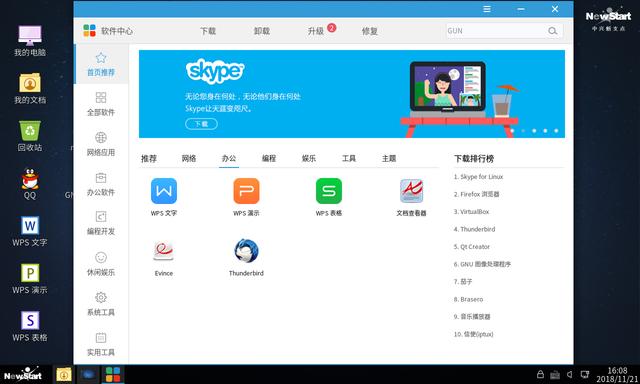
新支点系统自带的软件中心
笔者由于工作需要,之前一般会用到Photoshop对图片进行一些基本的处理。但用了国产操作系统之后,才发现是没有PS可以用的,目前还并不适配。问了朋友,他推荐我用了另一款修图软件,GUN图像处理程序,也就是GIMP。

GUN图像处理程序,也就是GIMP
用GIMP打开一张图后(笔者以一张桌面的图片举例示范),界面是下图这样的。这默认的界面和电脑文件夹的风格有点类似。主要分为左中右三个区域,左边是工具栏,上面有各种工具的小图标,就跟PS左侧的工具栏差不多,很多图标“长得”也和PS的很相似。中间是图片编辑区。右边的工作区包含图层、画笔等。
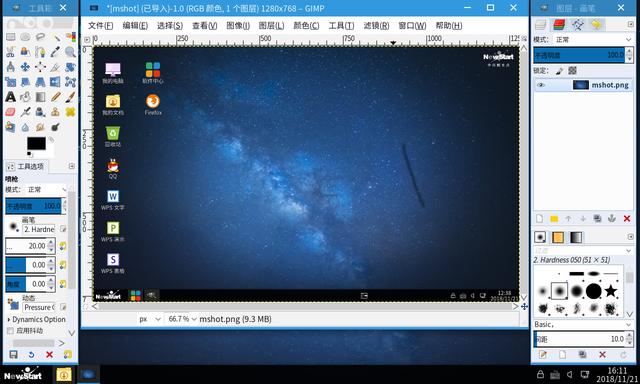
GIMP的初始界面
左侧的工具栏有很多小图标,虽然名字、图标跟PS的不尽相同,但功能大体一样的。比如PS的仿制图章,这里是克隆工具。套索工具在这里是自由选择工具,而修复笔工具在这里叫复原工具。
用GIMP对图片进行一些基本的处理,比如裁剪、修改尺寸大小、合并图片、去除水印、打马赛克等,都完全没问题。
修改图片尺寸和大小。选择图像菜单,点击缩放图像,即可改变图片的尺寸比例和文件大小。要注意设置宽度高度的右边有个锁链一样的小图标,把这个小图标锁定后,图片尺寸就会按比例调整的了。
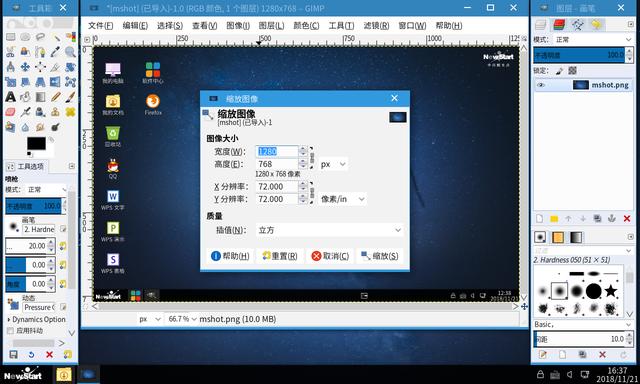
用GIMP修改图片尺寸和大小
裁剪图片。直接用这里面的剪裁工具就行,框选出你想要裁剪保留的区域,然后单击鼠标左键即可完成裁剪。
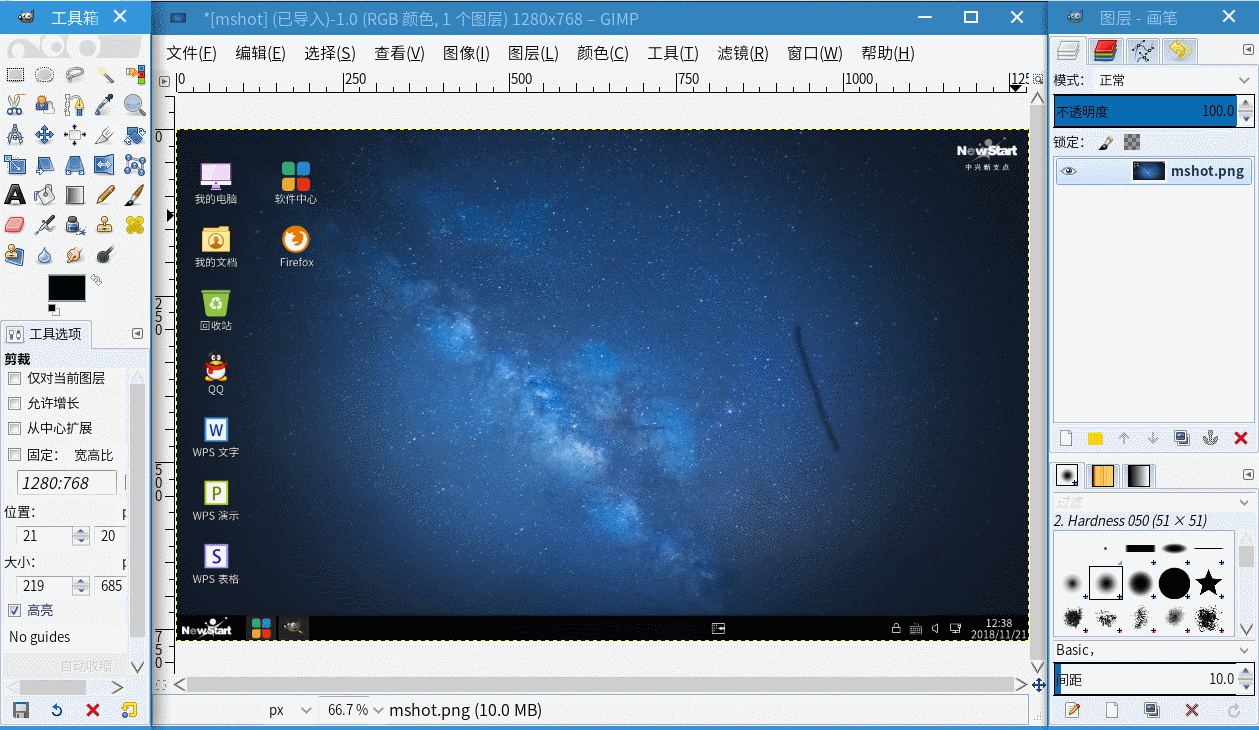
轻松裁剪图片
去除水印。可以用这里面的克隆工具,其实就是相当于PS里的仿制图章工具。选中克隆工具后,你可以在工具栏下面的工具选项调整画笔大小。画笔出现后,移到你想要复制用以掩盖水印的地方,按住Ctrl不放点击鼠标左键采样,最后用画笔反复刷掉水印就好了。
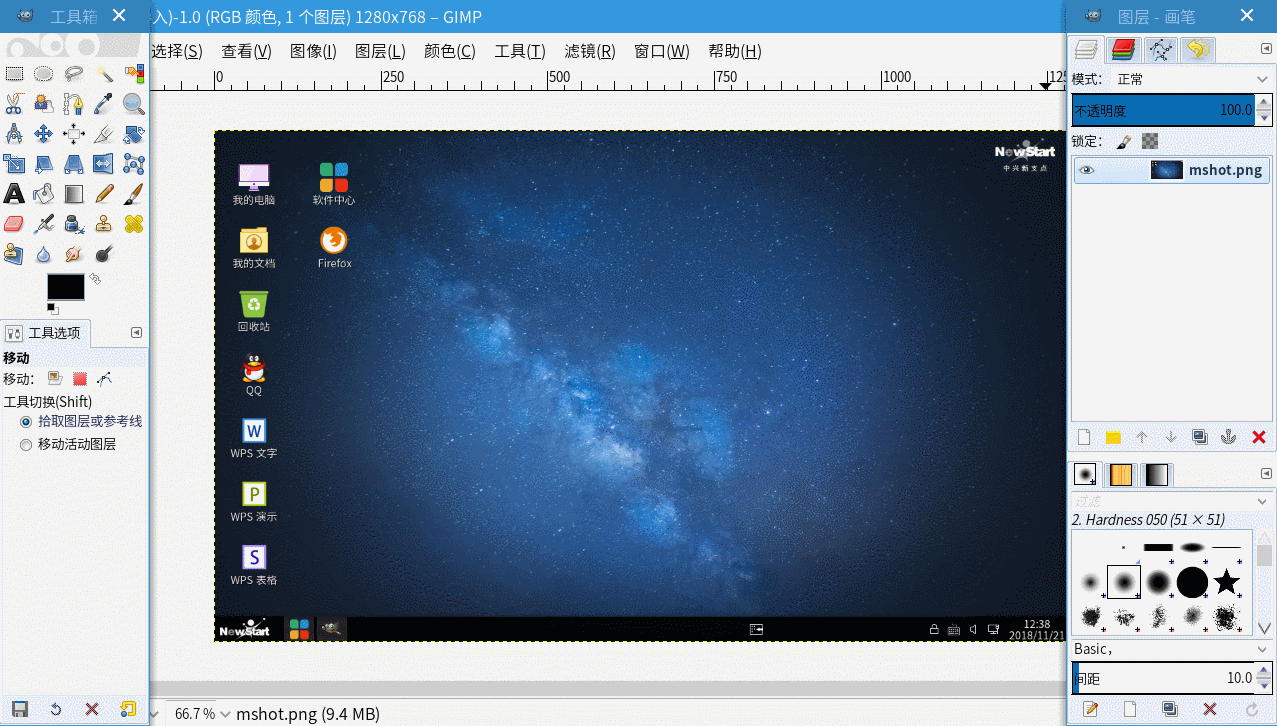
用GIMP去水印
添加马赛克。先用矩形选择工具框选出你想要打码的区域,打开滤镜菜单,选择模糊--像素化,然后再设置像素的宽度和高度即可(像素的宽度和高度决定马赛克的大小和模糊的程度)。
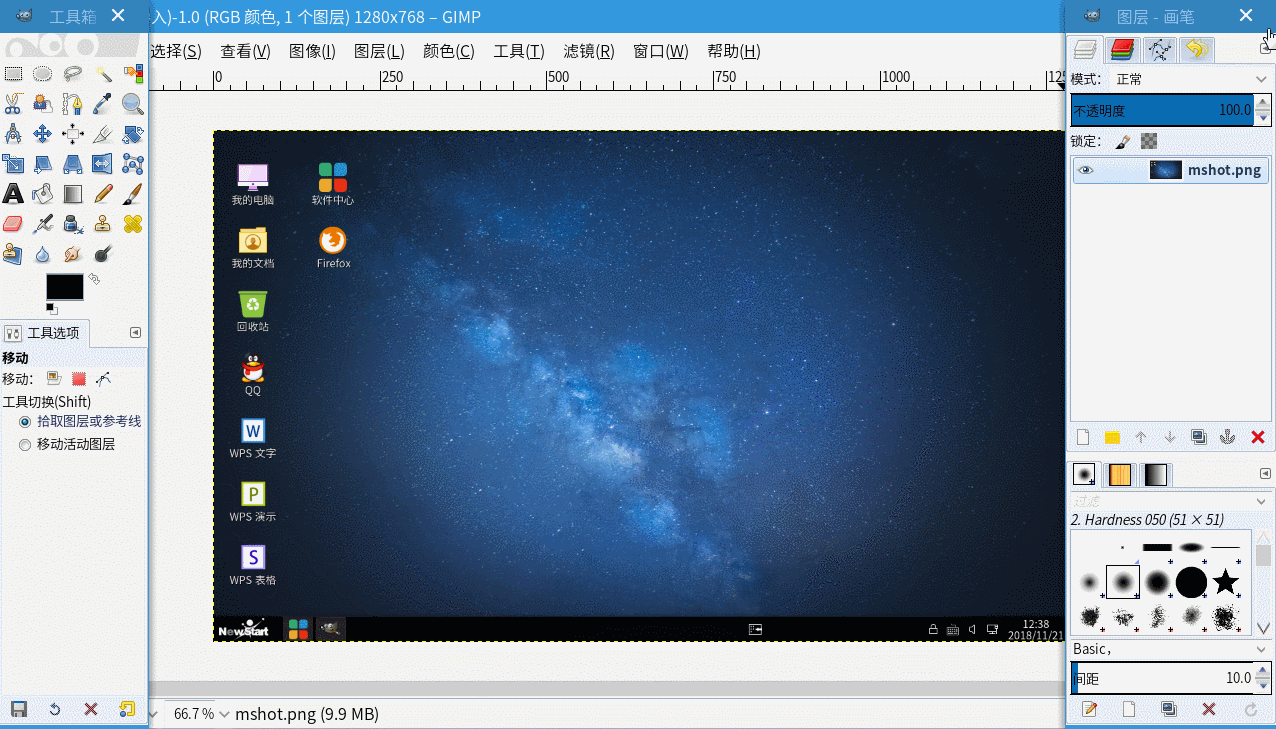
添加马赛克
需要注意的是,快捷键方面和PS还是有区别的。比如PS对图像进行缩放旋转等调整是按“Ctrl+T”,而GIMP里按“Shift+T”是缩小,“Shift+R”是旋转。
这些只是一些比较常用的基本功能,而这款软件远不止于此,大家可以自行慢慢摸索啦!
新版的GIMP软件也是支持PS的.psd源文件的哟。


